1、该例中,需要统计“AAA”、“ABC”、“DDD”这几个关键词出现的频率选中需要进行统计词频的所有单元格,这里是A1:A3

2、点击“方方格子”选项卡

3、点击 更多,再在弹出来的下拉菜单中,点击词频统计

4、勾选 关键词,再在旁边的输入框中,输入你需要词频统计的某关键词,多个的话要分行排列,这里我输入“AAA”、“ABC”、“DDD”,点击 确定

5、然后会弹出一个 选区单元格 的对话框,意思是你要将统计结果存放在哪里这里我点击B1单元格,再点击 确定
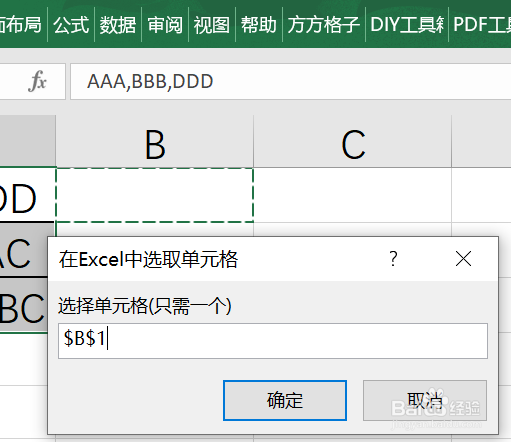
6、就可以得到统计结果了

时间:2024-10-12 08:32:47
1、该例中,需要统计“AAA”、“ABC”、“DDD”这几个关键词出现的频率选中需要进行统计词频的所有单元格,这里是A1:A3

2、点击“方方格子”选项卡

3、点击 更多,再在弹出来的下拉菜单中,点击词频统计

4、勾选 关键词,再在旁边的输入框中,输入你需要词频统计的某关键词,多个的话要分行排列,这里我输入“AAA”、“ABC”、“DDD”,点击 确定

5、然后会弹出一个 选区单元格 的对话框,意思是你要将统计结果存放在哪里这里我点击B1单元格,再点击 确定
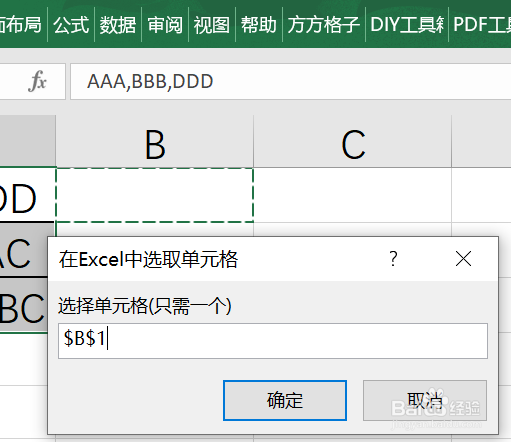
6、就可以得到统计结果了

